-
蓝牙鼠标怎么连接到笔记本电脑 蓝牙鼠标怎么连接笔记本电脑教程
- 作者:黄丽昆 分类:U盘 发布时间:2023-05-18 19:40:00
点击右下角就会看到一个小蓝牙图标,确认电脑是否有蓝牙 右击鼠标蓝牙,出现菜单,添加设备就是我们要添加一个或几个蓝牙设备,比如蓝牙鼠标就是一个设备,显示蓝牙设备,就是显示当前和电脑配对的蓝牙设备,加入个人局域网。 点击添加设备 跳转到系统添加页面 系统开始自动搜索周围打开的可见蓝牙设备,这时把蓝牙鼠标的右键左键中键(就是滚轮)同时按下5s以上 几十秒左右系统就会出现鼠标设备,表明已经搜索到鼠标。 点击鼠标,右边出现...
点击右下角就会看到一个小蓝牙图标,确认电脑是否有蓝牙
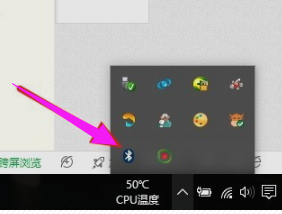
右击鼠标蓝牙,出现菜单,添加设备就是我们要添加一个或几个蓝牙设备,比如蓝牙鼠标就是一个设备,显示蓝牙设备,就是显示当前和电脑配对的蓝牙设备,加入个人局域网。
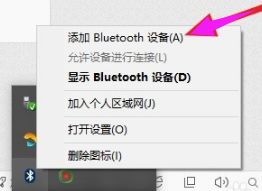
点击添加设备

跳转到系统添加页面

系统开始自动搜索周围打开的可见蓝牙设备,这时把蓝牙鼠标的右键左键中键(就是滚轮)同时按下5s以上

几十秒左右系统就会出现鼠标设备,表明已经搜索到鼠标。

点击鼠标,右边出现配对字样,点击配对

出现需要输入配对码

默认为0000,点击“下一步”

蓝牙鼠标配对中

配对完成,显示已连接,蓝牙鼠标可以使用了。

猜您喜欢
- 揭秘:如何为win11电脑换上个性十足的..2024-04-15
- 重命名win11蓝牙设备,轻松掌握蓝牙设..2024-04-04
- Windows 11启动黑屏只剩鼠标?轻松几步..2024-04-03
- 安装Win11无WiFi驱动,别怕!这里教你怎..2024-03-27
- 电脑防火墙怎么关闭?Win11系统防毒利..2024-03-27
- Windows 11无蓝牙功能?别慌,这可能是..2024-03-25
相关推荐
- 如何检测u盘是否为扩容u盘 怎样检测..2023-06-10
- 钢化膜9h是什么意思 9h膜是钢化膜吗..2023-05-06
- 不适Windows11?教你如何降级,找回熟悉..2024-02-25
- 华为手机老是自动关机 华为手机开不..2023-04-03
- wps2019专业版激活码 wps2019专业版激活码..2023-06-10
- Win11无法打字?恢复秘诀只需一键,让..2024-03-09










